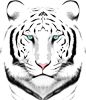04.09.2011, 22:27
Ich hatte selber einige Mühe, das Verfahren zu verstehen, vor allem wegen des Jargons/ der Akronyme.
Netterweise wurde mir im Thread https://iszene.com/thread-123695-post-12...pid1237221 geholfen.
Hier die - hoffentlich gut verständliche - komplette Schrittfolge.
Möge die Anleitung anderen nützen, die vor der gleichen Aufgabe stehen.
*****************************************************
Aufgabe: iPhone mit Jailbreak auf Werkseinstellungen zurücksetzen ohne dass sich die Firmwareversion ändert (der Jailbreak ist nach der Aktion entfernt und muss neu aufgespielt werden)
Hintergrund: Via iTunes kann man das iPhone auf die Werkseinstellungen zurücksetzen. Dabei hat man jedoch nicht die Wahl, festzulegen, dass die iPhone-Betriebssystem-Version (im Folgenden abgekürzt mit IBV) erhalten bleibt. Es würde automatisch die neueste Version installiert.
Das hätte negative Auswirkungen für diejenigen, die einen Jailbreak nutzen wollen.
Für die IBV 4.3.4 und 4.3.5 existieren zum Beispiel keine Jailbreaks, die auch ein Ausschalten überleben.
Daher bleibt man also vorerst besser bei der IBV 4.3.3 (Im Folgenden wähle ich diese Version als Beispiel).
Wenn Du versuchst die Werkseinstellungen vom iPhone aus (also ohne iTunes) via "Einstellungen > Allgemein > Zurücksetzen > Inhalte & Einstellungen löschen" zu löschen, hängt sich das iPhone in einer Endlosschleife auf.
Es geht zwar nix kaputt, aber das Ziel, das Zurücksetzen auf Werkseinstellungen, kann so nicht erreicht werden.
Der aufgespielte Jailbreak ist dafür die Ursache.
So geht's:
Ganz schön aufwändig.
Netterweise wurde mir im Thread https://iszene.com/thread-123695-post-12...pid1237221 geholfen.
Hier die - hoffentlich gut verständliche - komplette Schrittfolge.
Möge die Anleitung anderen nützen, die vor der gleichen Aufgabe stehen.

*****************************************************
Aufgabe: iPhone mit Jailbreak auf Werkseinstellungen zurücksetzen ohne dass sich die Firmwareversion ändert (der Jailbreak ist nach der Aktion entfernt und muss neu aufgespielt werden)
Hintergrund: Via iTunes kann man das iPhone auf die Werkseinstellungen zurücksetzen. Dabei hat man jedoch nicht die Wahl, festzulegen, dass die iPhone-Betriebssystem-Version (im Folgenden abgekürzt mit IBV) erhalten bleibt. Es würde automatisch die neueste Version installiert.
Das hätte negative Auswirkungen für diejenigen, die einen Jailbreak nutzen wollen.
Für die IBV 4.3.4 und 4.3.5 existieren zum Beispiel keine Jailbreaks, die auch ein Ausschalten überleben.
Daher bleibt man also vorerst besser bei der IBV 4.3.3 (Im Folgenden wähle ich diese Version als Beispiel).
Wenn Du versuchst die Werkseinstellungen vom iPhone aus (also ohne iTunes) via "Einstellungen > Allgemein > Zurücksetzen > Inhalte & Einstellungen löschen" zu löschen, hängt sich das iPhone in einer Endlosschleife auf.
Es geht zwar nix kaputt, aber das Ziel, das Zurücksetzen auf Werkseinstellungen, kann so nicht erreicht werden.
Der aufgespielte Jailbreak ist dafür die Ursache.
So geht's:
- Lade iFaith <http://ih8sn0w.com/>. Gibt es für Windows und Mac.
- Starte iFaith
- Verbinde das iPhone per Kabel mit dem Rechner
- Halte das iPhone greifbar, weil bei einigen Schritten innerhalb von Zeitfenstern von einigen Sekunden, die Power- und die Home-Taste gedrückt/losgelassen werden müssen
- Sichere Merkmale des individuellen Gerätes (diese Merkmale sind also für jedes Gerät andere):
- Wähle Schaltfläche "Dump SHSH Blobs". Folge den Anweisungen, die iFaith ausgibt. Am Ende wird eine Datei zum Speichern vorgeschlagen. Namensmuster der Datei: **************_iPhone_4-4.3.3_(***)-blobs.ifaith
- Speichere diese Datei an einem sicheren Ort. Lege am besten eine Sicherheitskopie dieser Datei an einem weiteren anderen Ort zusätzlich ab.
Jargon für diese individuellen Merkmale: SHSH
- Wähle Schaltfläche "Dump SHSH Blobs". Folge den Anweisungen, die iFaith ausgibt. Am Ende wird eine Datei zum Speichern vorgeschlagen. Namensmuster der Datei: **************_iPhone_4-4.3.3_(***)-blobs.ifaith
- Verbinde nun diese individuellen Gerätemerkmale mit einer Standard-iPhone-Betriebsystem-Version 4.3.3 (Jargon: "signierte ISPW"):
- Wähle Schaltfläche "Build 'signed' IPSW w/Blobs"
- Wähle Schaltfläche "Browse for SHSH Blobs cache"
- Wähle im nächsten Dialog die Datei "**************_iPhone_4-4.3.3_(***)-blobs.ifaith", die Du zuvor gespeichert hast
- Wähle "Download it for me" (iFaith lädt daraufhin die Standard-iPhone-Betriebsystem-Version 4.3.3 herunter - das dauert einige Zeit, es sind ca. 700 MB)
Sobald die Datei heruntergeladen wurde, beginnt iFaith mit dem "Zusammenbau" der "individuellen Gerätemerkmale" und der "Standard-iPhone-Betriebsystem-Version 4.3.3".
Das Ergebnis ist dann eine "individuelle iPHone-Betriebssystem-Version 4.3.3" (sog. "signierte ISPW"). Diese Datei wird automatisch auf dem Desktop abgespeichert. Namensmuster: "***************_iFaith_iPhone_4-4.3.3 (***)_signed.ipsw".
Es wird Dir ""press proceed to get your iDevice ready for restore"." angezeigt
- Wähle Schaltfläche "Build 'signed' IPSW w/Blobs"
- Übertrage die "individuelle iPhone-Betriebsystem-Version 4.3.3":
Wähle das in iFaith angebotene "proceed" und folge den Hinweisen, die iFaith ausgibt.
Es erscheint folgende Meldung:
Zitat:iFaith-v1.3.2
Your device is now in a PWNED DFU state (black screen).
You may now launch iTunes and do SHIFT + Restore
to the custom *signed* IPSW located on your desktop!
OK
- Starte iTunes
- Halte die Umschalttaste gedrückt und wähle in iTunes "Wiederherstellen".
Jetzt wird - endlich - Dein Gerät zurückgesetzt. Das dauert einige Minuten.
Ganz schön aufwändig.

iP 15 Pro Max | AW SE3 cellular | MBP M1 2020 (m. aktuellsten OS)